|
ELEMENT FIRE



Ringrazio Bigi per il permesso di tradurre i suoi tutorial.
qui puoi trovare qualche risposta ai tuoi dubbi.
Se l'argomento che ti interessa non è presente, ti prego di segnalarmelo.
Questo tutorial è stato scritto e tradotto con PSPX9, ma può essere realizzato anche con le altre versioni di PSP.
Dalla versione X4, il comando Immagine>Rifletti è stato sostituito con Immagine>Capovolgi in orizzontale,
e il comando Immagine>Capovolgi con Immagine>Capovolgi in verticale.
Nelle versioni X5 e X6, le funzioni sono state migliorate rendendo disponibile il menu Oggetti.
Con la nuova versione X7, sono tornati Rifletti>Capovolgi, ma con nuove varianti.
Vedi la scheda sull'argomento qui
 Traduzione francese/traduction en français qui Traduzione francese/traduction en français qui
 Le vostre versioni qui Le vostre versioni qui
Occorrente:
Un tube a scelta.
Il resto del materiale qui
Per le maschere grazie Narah.
Per il tube usato per la mia traduzione grazie Colybrix
(in questa pagina trovi i links ai siti dei creatori di tubes)

Filtri:
in caso di dubbi, ricorda di consultare la mia sezione filtri qui
Filters Unlimited 2.0 qui
&<Bkg Kaleidoscope> - @BlueBerry Pie, 4QFlip ZBottomR, 4QFlip ZBottomL (da importare in Unlimited) qui
AP 01 [Innovations] - Lines SilverLining qui
Alien Skin Eye Candy 5 Impact - Glass qui
Flaming Pear - Glitterato qui
Simple - Zoom out and flip qui
Graphics Plus - Cross Shadow qui
I filtri Simple e Graphics Plus si possono usare da soli o importati in Filters Unlimited
(come fare vedi qui)
Se un filtro fornito appare con questa icona  deve necessariamente essere importato in Filters Unlimited. deve necessariamente essere importato in Filters Unlimited.

non esitare a cambiare modalità di miscelatura e opacità secondo i colori utilizzati.
Nelle ultime versioni di PSP non c'é il gradiente di primo piano/sfondo (Corel_06_029)
Puoi usare i gradienti delle versioni precedenti.
Trovi qui i gradienti Corel X.
Metti il preset  nella cartella del filtro Alien Skin Eye Candy 5 Impact>Settings>Glass. nella cartella del filtro Alien Skin Eye Candy 5 Impact>Settings>Glass.
Cliccando sul file una o due volte (a seconda delle tue impostazioni),
automaticamente il preset si installerà nella cartella corretta.
perché uno o due clic vedi qui

Apri le maschere in PSP e minimizzale con il resto del materiale.
Apri il file FARBEN e spostalo nell'angolo destro della tua area di lavoro.
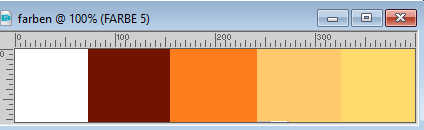
Ora scegli un colore scuro dal tuo tube
imposta la modalità di corrispondenza dello strumento Riempimento su RGB,
attiva FARBEN e riempi il livello del colore 2 con questo colore.
Ora scegli un colore intermedio diverso dal tuo tubo per riempire il livello del colore 3.
Ora cerca un altro colore dal tuo tubo, uno chiaro, che sarà il colore 4.
Ultimo ma non meno importante, scegli un colore ancora più chiaro da abbinare al colore 4, che sarà il colore 5.
Il colore 1 - bianco - rimane così com'è.

1. Apri LA_SIG 147.
Questa immagine, che sarà la base del tuo lavoro, non è vuota,
ma contiene le selezioni salvate sul canale alfa.
2. Imposta il colore di primo piano con il colore 5
e il colore di sfondo con il colore 2.
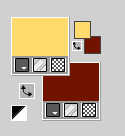
Passa il colore di primo piano a Gradiente di primo piano/sfondo, stile Radiale.

Riempi  l'immagine trasparente con il gradiente. l'immagine trasparente con il gradiente.
Effetti>Plugins>Filters Unlimited 2.0 - &<Bkg Kaleidoscoope> - @BlueBerry Pie
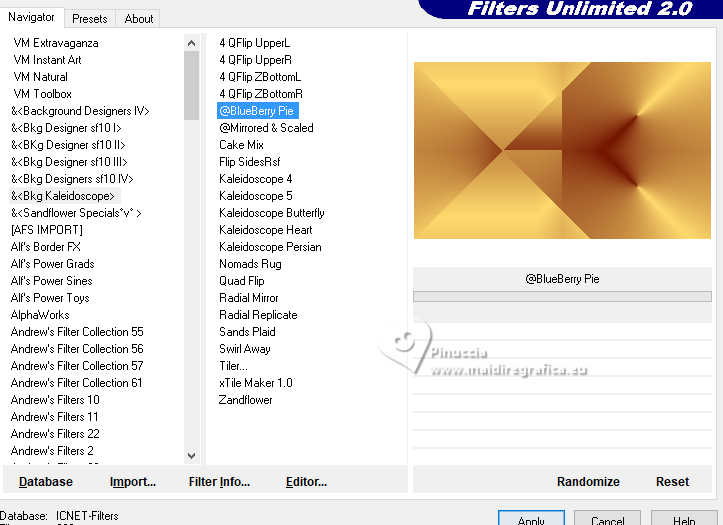
Effetti>Plugins>Filters Unlimited 2.0 - &<Bkg Kaleidoscoope> - 4QFlip ZBottomR
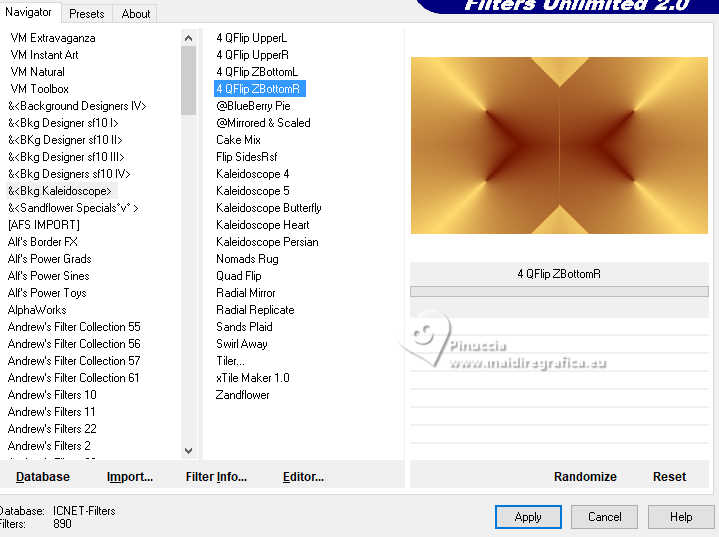
3. Imposta il colore di primo piano con il colore 3 
Livelli>Nuovo livello raster.
Riempi  il livello con il colore di primo piano (colore 3). il livello con il colore di primo piano (colore 3).
Livelli>Nuovo livello maschera>Da immagine.
Apri il menu sotto la finestra di origine e vedrai la lista dei files aperti.
Seleziona la maschera Narah_Mask_1299

Livelli>Unisci>Unisci gruppo.
Livelli>Duplica.
Immagine>Rifletti>Rifletti verticalmente.

4. Imposta nuovamente il colore di primo piano con il colore 5.
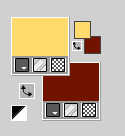
Cambia i settaggi del gradiente, togliendo la selezione a Inverti.

Livelli>Nuovo livello raster.
Riempi  il livello con il gradiente. il livello con il gradiente.
Effetti>Plugins>Filters Unlimited 2.0 - &<Bkg Kaleidoscoope> - 4QFlip ZBottomL
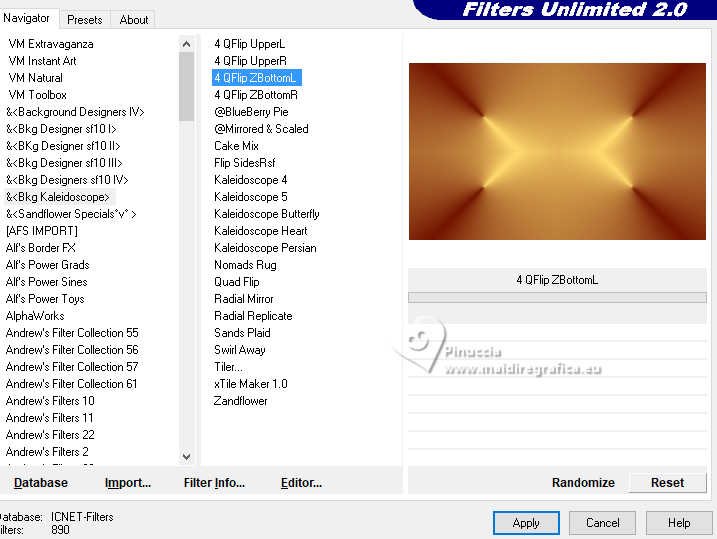
Effetti>Plugins>Simple - Zoom out and Flip
Questo effetto lavora senza finestre; risultato

Livelli>Nuovo livello maschera>Da immagine.
Apri il menu sotto la finestra di origine
e seleziona la maschera LA_Mask 166

Livelli>Unisci>Unisci gruppo.
Effetti>Effetti 3D>Sfalsa ombra, colore 2 (colore di sfondo)
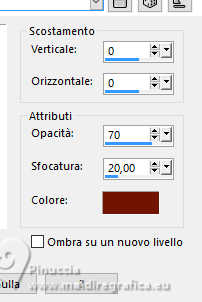
Cambia la modalità di miscelatura di questo livello in Scurisci.
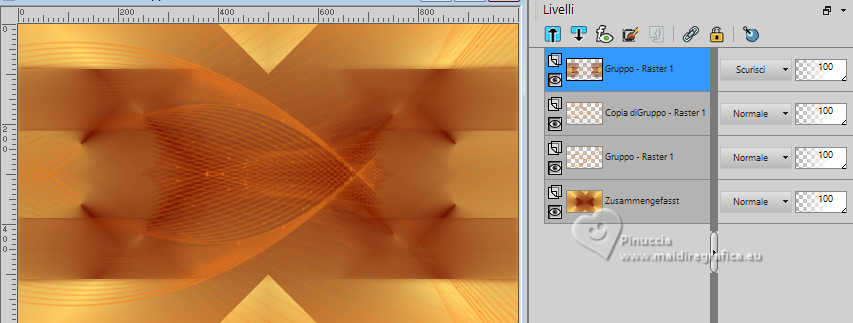
Livelli>Unisci>Unisci visibile.
5. Effetti>Plugins>AP 01 [Innovations] - Lines SilverLining.
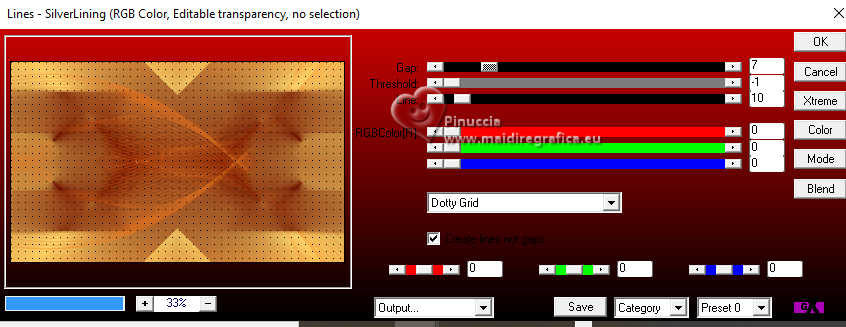
Scegli e apri uno dei LA_HG Flames, per me 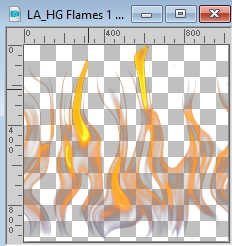
Modifica>Copia.
Torna al tuo lavoro e vai a Modifica>Incolla come nuovo livello.
6. Livelli>Nuovo livello raster.
Selezione>Carica/Salva selezione>Carica selezione da canale alfa.
La selezione Auswahl#1 è subito disponibile.
Devi soltanto cliccare Carica.
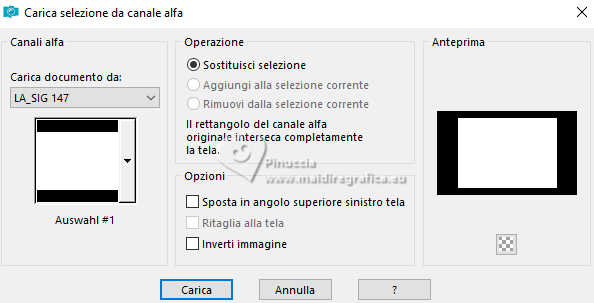
Effetti>Plugins>Flaming Pear - Glitterato.
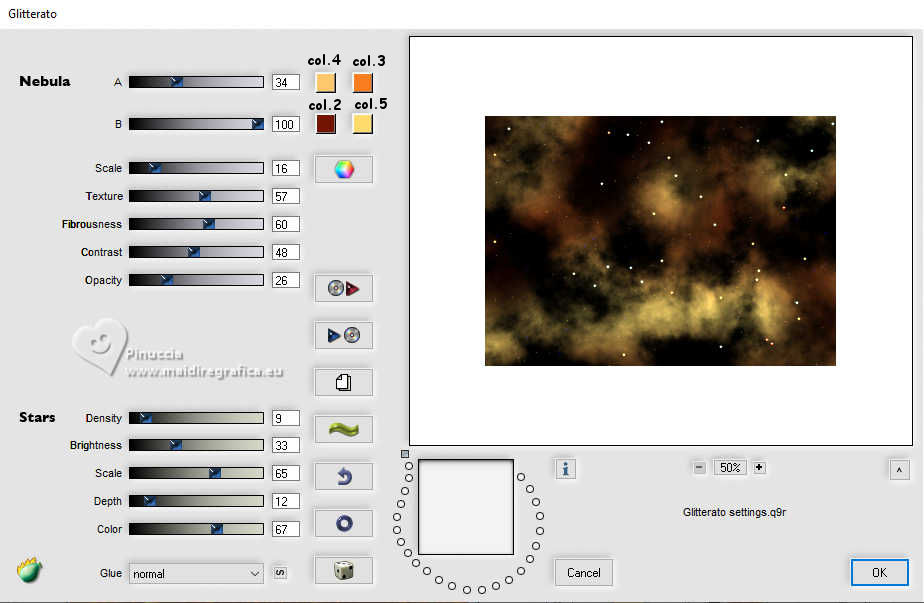
Selezione>Deseleziona.
Effetti>Effetti 3D>Sfalsa ombra, colore 2 (colore di sfondo).

Scegli e apri uno dei tubes LA_Head..., per me 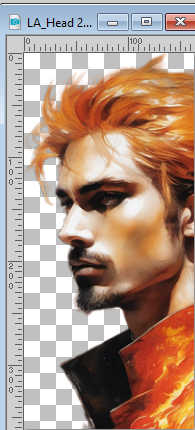
Modifica>Copia.
Torna al tuo lavoro e vai a Modifica>Incolla come nuovo livello.
Spostalo  nell'angolo in basso a destra. nell'angolo in basso a destra.

Cambia la modalità di miscelatura di questo livello in Luce diffusa.
7. Livelli>Nuovo livello raster.
Selezione>Carica/Salva selezione>Carica selezione da canale alfa.
Apri il menu delle selezioni e carica la selezione Auswahl #2

Passa il colore di primo piano a Colore.
Riempi  la selezione con il colore di primo piano (Colore 5) la selezione con il colore di primo piano (Colore 5)  . .
Selezione>Deseleziona.
Effetti>Effetti 3D>Sfalsa ombra, con i settaggi precedenti, ma con il colore di primo piano (Colore 5).

Apri LA_Text Element 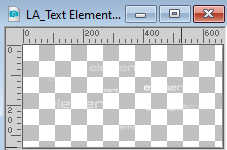
Modifica>Copia.
Torna al tuo lavoro e vai a Modifica>Incolla come nuovo livello.
Effetti>Effetti di immagine>Scostamento.
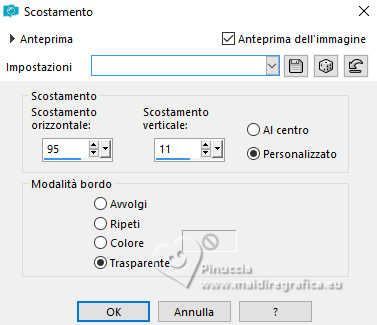
Cambia la modalità di miscelatura di questo livello in Sovrapponi.
8. Scegli e apri uno dei tube LA_Lava..., per me 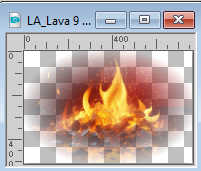
Modifica>Copia.
Torna al tuo lavoro e vai a Modifica>Incolla come nuovo livello.
Spostalo  nella cornice centrale, come nell'esempio. nella cornice centrale, come nell'esempio.
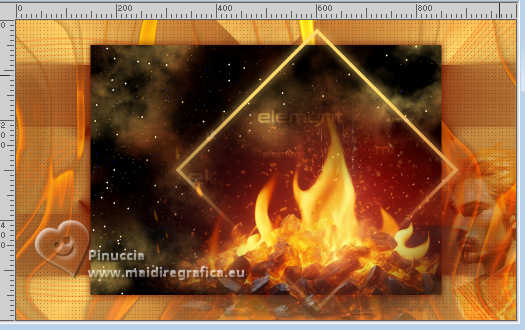
Selezione>Carica/Salva selezione>Carica selezione da canale alfa.
Apri il menu delle selezioni e carica la selezione Auswahl #3
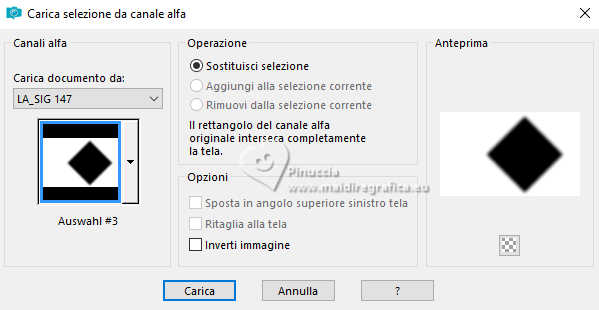
Premi 3 volte sulla tastiera il tasto CANC 
Selezione>Deseleziona.
Cambia la modalità di miscelatura di questo livello in Filtra,
e abbassa l'opacità al 25%.
Livelli>Duplica.
Cambia la modalità di miscelatura di questo livello in Luce diffusa,
e abbassa l'opacità al 50%.
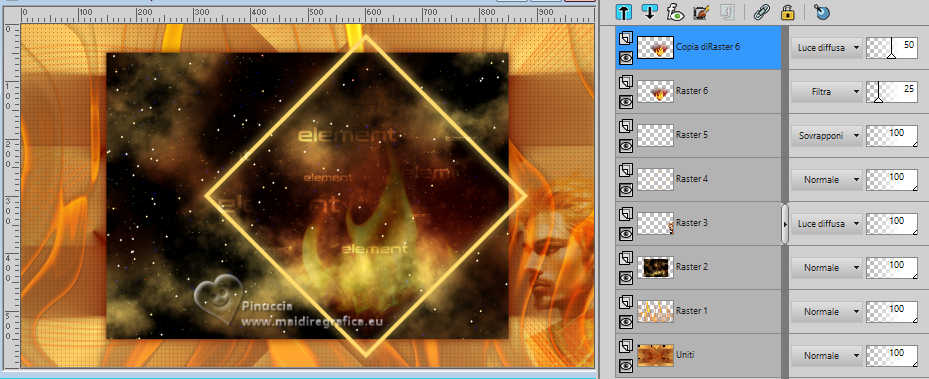
9. Scegli e apri una delle immagini di sfondo LA_Fire Side HG..., per me 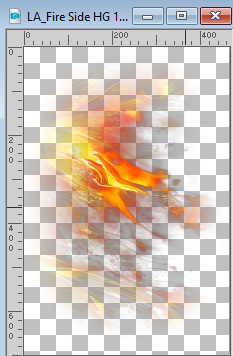
Modifica>Copia.
Torna al tuo lavoro e vai a Modifica>Incolla come nuovo livello.
Spostalo  a sinistra, come nell'esempio. a sinistra, come nell'esempio.

10. Apri il tube LA_sym fire 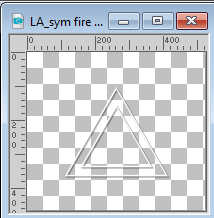
Modifica>Copia.
Torna al tuo lavoro e vai a Modifica>Incolla come nuovo livello.
Effetti>Effetti di immagine>Scostamento.
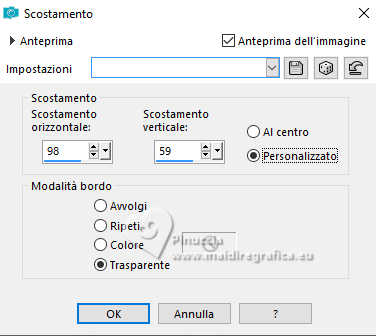
Cambia la modalità di miscelatura di questo livello in Sovrapponi.
Livelli>Duplica.
11. Scegli e apri uno dei tube LA_Flames..., per me 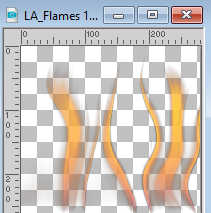
Modifica>Copia.
Torna al tuo lavoro e vai a Modifica>Incolla come nuovo livello.
Spostalo  sul simbolo del fuoco, come nell'esempio. sul simbolo del fuoco, come nell'esempio.

Livelli>Duplica.
Cambia la modalità di miscelatura di questo livello in Luce netta.
12. Imposta il colore di primo piano con il colore 3,
e il colore di sfondo con il colore 4.
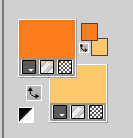
Passa il colore di sfondo a Gradiente di primo piano/sfondo, stile Lineare.

Attiva lo strumento Testo  , font Electrical, o il font che preferisci, , font Electrical, o il font che preferisci,
regola la dimensione in base al testo e alla tua versione di PSP.

Scrivi la parola Fire o Feuer con il gradiente.
Livelli>Converti in livello raster.
Effetti>Effetti 3D>Sfalsa ombra, colore 2.

Di nuovo Effetti>Effetti 3D>Sfalsa ombra, colore nero.
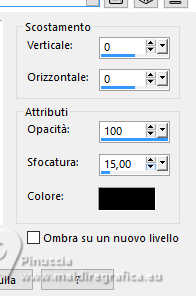
Sposta  il testo sotto il simbolo del fuoco. il testo sotto il simbolo del fuoco.
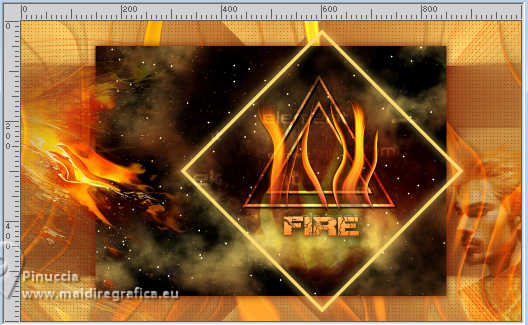
13. Apri il pennello LA_tiny brush 9 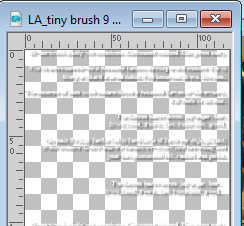
Modifica>Copia.
Torna al tuo lavoro e vai a Modifica>Incolla come nuovo livello.
Spostalo  / / nell'angolo in alto a destra. nell'angolo in alto a destra.

Apri il pennello LA_Text brush fire 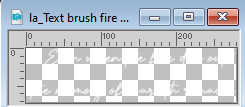
Modifica>Copia.
Torna al tuo lavoro e vai a Modifica>Incolla come nuovo livello.
Spostalo  / / nell'angolo in basso a destra. nell'angolo in basso a destra.

Effetti>Effetti 3D>Sfalsa ombra, colore 2.
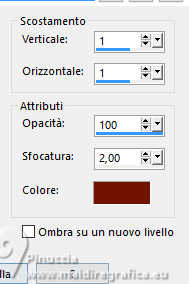
14. Imposta il colore di primo piano con il colore 2,
e il colore di sfondo con il colore 3.
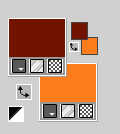
Livelli>Nuovo livello raster.
Selezione>Carica/Salva selezione>Carica selezione da canale alfa.
Apri il menu delle selezioni e carica la selezione Auswahl #4
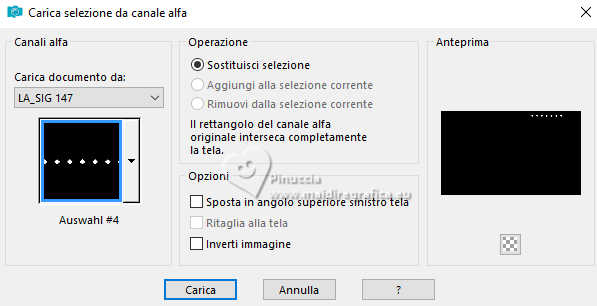
Modalità di corrispondenza dello strumento Riempimento su Nessuno.
Riempi  la selezione con il colore di primo piano la selezione con il colore di primo piano  . .
Selezione>Deseleziona.
Effetti>Plugins>Alien Skin Eye Candy 5 Impact - Glass.
Seleziona il preset LA_Glass 16 e ok.
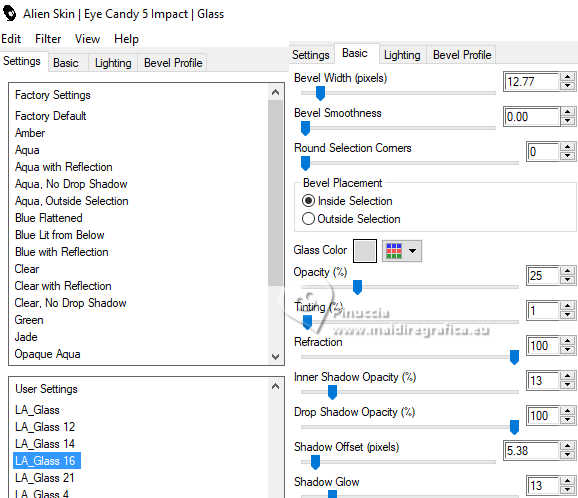
Livelli>Nuovo livello raster.
Selezione>Carica/Salva selezione>Carica selezione da canale alfa.
Apri il menu delle selezioni e carica la selezione Auswahl #5
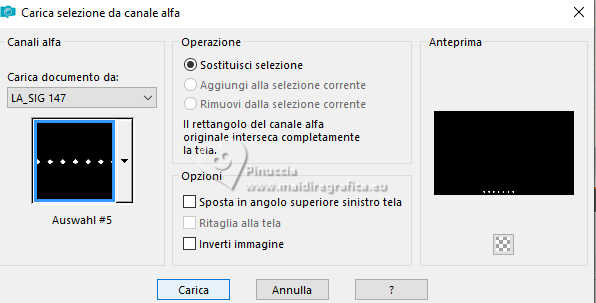
Riempi  la selezione con il colore di sfondo la selezione con il colore di sfondo 
Selezione>Deseleziona.
Effetti>Plugins>Alien Skin Eye Candy 5 Impact - Glass - preset LA_Glass 16
15. Imposta il colore di primo piano con il colore bianco.
Livelli>Nuovo livello raster.
Riempi  il livello con il colore bianco. il livello con il colore bianco.
Livelli>Nuovo livello maschera>Da immagine
Apri il menu sotto la finestra di origine
e seleziona la maschera Narah_Mask_1300
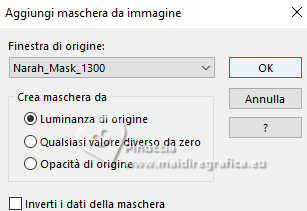
Livelli>Unisci>Unisci gruppo.
Cambia la modalità di miscelatura di questo livello in Rafforza,
e abbassa l'opacità al 50%.
16. Apri il tuo tube.
Immagine>Ridimensiona, a circa 600 pixels di altezza, tutti i livelli selezionato.
Modifica>Copia.
Torna al tuo lavoro e vai a Modifica>Incolla come nuovo livello.
Sposta  il tube a sinistra. il tube a sinistra.
Effetti>Effetti 3D>Sfalsa ombra, colore 5.
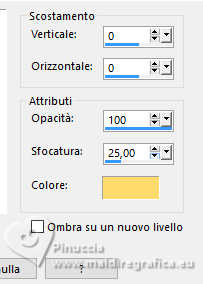
Effetti>Effetti 3D>Sfalsa ombra, colore 2
ombra su nuovo livello selezionato

Cambia la modalità di miscelatura del livello ombra in Luce netta o Indebolisci, a tuo piacimento.
17. Rimani sul livello dell'ombra.
Imposta il colore di primo piano con il colore 5 
Livelli>Nuovo livello raster.
Riempi  con il colore di primo piano. con il colore di primo piano.
Livelli>Nuovo livello maschera>Da immagine.
Apri il menu sotto la finestra di origine
e seleziona la maschera Narah_mask_0860
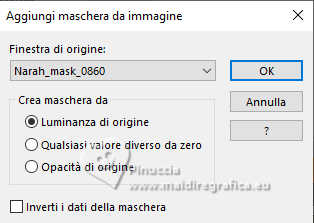
Livelli>Unisci>Unisci gruppo.
Cambia la modalità di miscelatura di questo livello in Luce diffusa.
18. Immagine>Aggiungi bordatura, 2 pixels, simmetriche, colore 2  . .
Immagine>Aggiungi bordatura, 6 pixels, simmetriche, colore 3  . .
Immagine>Aggiungi bordatura, 2 pixels, simmetriche, colore 2  . .
Immagine>Aggiungi bordatura, 45 pixels, simmetriche, colore bianco.
Attiva lo strumento Bacchetta magica  , sfumatura e tolleranza 0, , sfumatura e tolleranza 0,
e clicca nel bordo bianco per selezionarlo.
Imposta il colore di primo piano con il colore 2,
e il colore di sfondo con il colore 3.
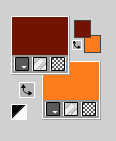
Passa il colore di primo piano a Gradiente di primo piano/sfondo, stile Lineare.

Riempi  la selezione con il gradiente. la selezione con il gradiente.
Effetti>Plugins>Graphics Plus - Cross Shadow, con i settaggi standard.
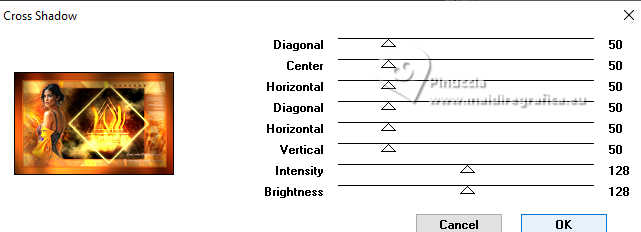
Effetti>Effetti 3D>Sfalsa ombra, colore nero
(non dimenticare di deselezionare ombra su nuovo livello)

19. Livelli>Nuovo livello raster.
Selezione>Inverti.
Apri l'immagine LA_HG Flames che hai usato prima,
e vai a Modifica>Copia.
Torna al tuo lavoro e vai a Modifica>Incolla nella selezione.
Cambia la modalità di miscelatura di questo livello in Sovrapponi.
Selezione>Deseleziona.
Immagine>Aggiungi bordatura, 2 pixels, simmetriche, colore 2  . .
Firma il tuo lavoro e salva in formato jpg.
Per il tube di questo esempio grazie Lady Valella


Scrivimi se hai problemi o dubbi, o trovi un link non funzionante,
o anche soltanto per dirmi che ti è piaciuto.
15 Luglio 2024

|